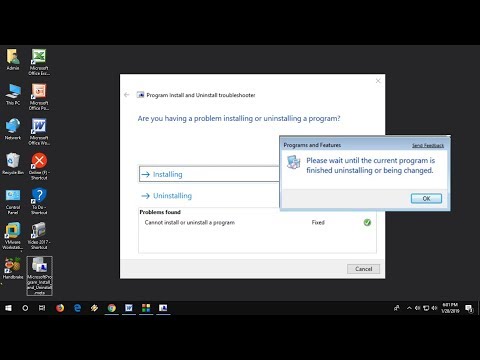Hírek Windows 10 S már egy ideje van. És számíthat Felületi laptopok a Windows 10 S telepítve velük hamarosan a piacon. A Windows 10 S a legújabb operációs rendszer, melynek célja a Windows Store Alkalmazások biztonsága és teljesítménye. Nem böngészhetõ alkalmazásokat és más programokat futtathat. A rajongók nagyon izgatottak az operációs rendszer felszabadításáért, és a Microsoft nemrég tette elérhetővé az összes eszköz számára.
A Windows 10 S beszerzése

Az új operációs rendszer telepítése előtt néhány dolog szükséges. Először is letöltheti és telepítheti az aktuális telepítése során Windows 10 Pro, Windows 10 Oktatás, és Windows 10 Enterprise kiadásban. Windows 10 Home még nem támogatott, és a Windows 10 S nem telepíthető tetejére.
Másodszor, fogsz nem tud más harmadik féltől származó, nem boltos alkalmazásokat futtatni és az egyéni illesztőprogramokat az új operációs rendszeren.
Ön is elveszít néhány funkciót.
Azt is javasoljuk, hogy Ön készítsen biztonsági másolatot az alkalmazásokról és más fájlokról mivel csak néhány személyes fájl tárolható a telepítés során. A többi fájl és alkalmazás törlődik.
Tehát kérjük, használja a Windows 10 S csak oktatási és tesztelési célokra.
Most, mielőtt folytatná, győződjön meg róla, hogy van Windows 10 Creators Update v1703 az eszközön. Miután készen áll a Windows 10 S telepítésére, a Microsoft telepítőjét letöltheti.
Telepítse a Windows 10 S-et a számítógépére

Az Office alkalmazások használatának megkezdéséhez a Az iskolai számítógépek beállítása app az Office 365 telepítéséhez. Az Office alkalmazások használatához azonban érvényes licencre van szüksége.
Visszalépés
Visszatérve az eredeti operációs rendszerre is nagyon egyszerű. A lépések könnyen követhetők, és gyorsan átválthat a Windows 10 Pro vagy az Oktatásra. A Windows helyreállítás opciót a Beállítások paranccsal visszaléphet a Pro vagy az Enterprise kiadásokra. Ne feledje, hogy ez a lehetőség csak elérhető 10 napig miután telepítette a Windows 10 S. Ezt követően lehet, hogy más lehetőségeket is igénybe kell vennie az eredeti Windows 10 Pro vagy Oktatás kiadásához. Javasoljuk továbbá, hogy teljes rendszer-helyreállítási meghajtót készítsen, ha valami rosszul megy, és nem kívánja befolyásolni a számítógépet.
Tudnia kell, hogy ez nem teljes körű felszabadítás, és némi problémákkal szembesülhet vele. Ezért tanácsos ezt csak tesztelés céljára használni. Megpróbálhatja kipróbálni, hogy ellenőrizze az eszköz hardverével való aktuális kompatibilitást. És ne felejtsük el, hogy a helyreállítási módszert hasznosnak tartjuk, ha valami rosszul megy.
Töltse le a Windows 10 S telepítőjének telepítését
A Windows 10 S itt letölthető a Microsoftból. Bővebben itt olvashatsz a Windows 10 S telepítés teljes útmutatójáról.